Como converter MOV em GIF no Windows / Mac / iPhone / Android
Este guia falará sobre como converter MOV em GIF em dispositivos digitais. Hoje, é comum enviar imagens GIF animadas curtas em mídias sociais, fóruns, blogs ou mensagens. Você pode ver oceanos de GIFs na internet. Você pode criar GIFs animados de vídeo, como arquivos MOV? A resposta é sim e você pode fazer isso facilmente no computador e no celular se seguir nosso guia passo a passo.
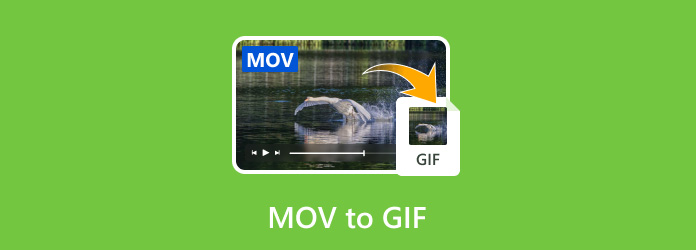
Parte 1. Como converter MOV em GIF no Windows
Tipard Video Converter Ultimate é um dos melhores softwares para criadores de GIFs. Além de transformar vídeo MOV em GIF, você pode obter toneladas de recursos bônus com este único programa. Mais importante ainda, é muito fácil de usar e não requer conhecimento técnico.
Principais recursos do melhor criador de GIF
- 1. Converta facilmente o vídeo MOV em GIF animado.
- 2. Visualize a imagem GIF com o reprodutor de mídia integrado.
- 3. Inclua opções personalizadas, como tamanho de saída.
- 4. Ofereça ferramentas de bônus, como girar, cortar e muito mais.
Passo 1Instale o GIF Maker
Inicie o melhor software conversor de vídeo depois de instalá-lo no PC. Existe outra versão para usuários de Mac. Então vá para o Caixa de ferramentas guia na parte superior da interface inicial e escolha o GIF Criador. Em seguida, será apresentada a interface principal.

Passo 2MOV aberto
Clique no ícone + no Vídeo para GIF seção e abra o vídeo MOV que deseja converter. Ou você pode arrastar e soltar o vídeo MOV na interface principal para abri-lo.

Passo 3Criar GIF a partir de MOV
Clique na Cortar botão e remova partes indesejadas do vídeo. A duração máxima do GIF é de 15 segundos. Você também pode girar, virar ou decorar o GIF clicando no botão Editar. Customizar Tamanho da saída e outras opções. Clique no ícone da pasta na parte inferior e defina o diretório do local. Por fim, clique no Criar GIF botão para começar a converter MOV para GIF.

Parte 2. Como converter MOV para GIF no Mac
Não há nenhum recurso no Mac capaz de converter MOV em GIF. Felizmente, o Photoshop e alguns conversores de vídeo têm essa capacidade. Aqui, mostramos como transformar MOV em GIF no Mac usando Photoshop CC.
Passo 1Abra o editor de vídeo profissional, vá para o Envie o menus, selecione importação e depois Quadros de vídeo para camadas. Selecione o arquivo MOV de destino e clique em Abra.
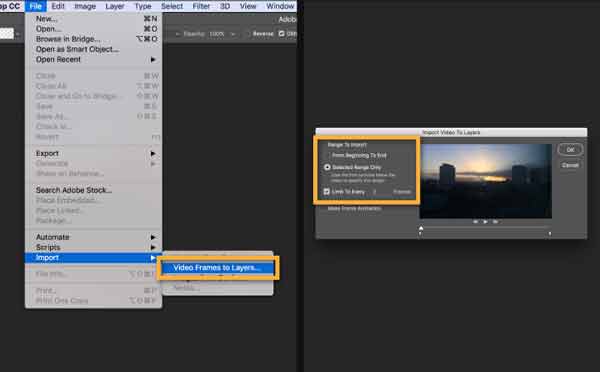
Dica: Photoshop só é capaz de importar uma quantidade limitada de quadros.
Passo 2Defina as opções no Importar vídeo para camadas diálogo de acordo com a sua necessidade e clique em OK. Em seguida, cada quadro em MOV será aberto como uma imagem.
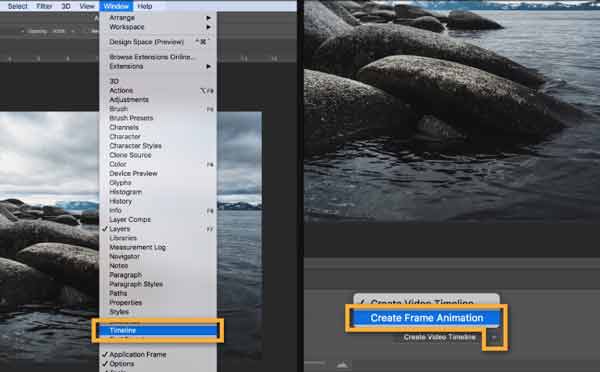
Passo 3Vou ao Janela menu e escolha Timeline para exibir o painel Timeline. Clique no ícone de seta e selecione Criar animação de quadro. Aperte o botão para criar uma nova animação.
Passo 4Em seguida, pressione o cardápio ícone no canto superior direito do painel da linha do tempo. Escolher Faça quadros de camadas para converter todas as camadas em animação.
Passo 5Agora, você pode visualizar a animação na linha do tempo para verificar se está satisfeito. Se reproduzir ao contrário, clique no ícone do menu e escolha Quadros reversos.
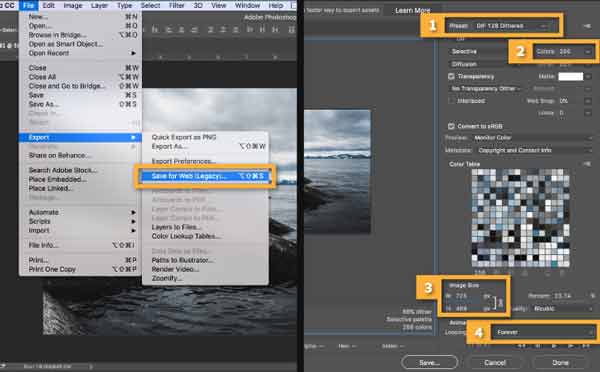
Passo 6Vou ao Envie o menus, selecione Exportações e depois Salvar para a Web. Puxe para baixo o predefinido listar e selecionar GIF 128 pontilhado. Em seguida, selecione 256 do Cores opção. Em seguida, você pode redefinir o tamanho da imagem, loop e outras opções na caixa de diálogo pop-up.
Passo 7Finalmente, clique no Salvar e selecione um destino no Mac para o GIF animado.
Parte 3. Como converter MOV em GIF no iPhone / Android
Como converter MOV para GIF no iPhone
Semelhante ao Mac, você não pode obter recursos pré-instalados relacionados à conversão de MOV para GIF no iPhone. Felizmente, o aplicativo Shortcuts pode atender às suas necessidades.
Passo 1Execute o aplicativo Atalhos na tela inicial. No iOS 11 ou anterior, instale o aplicativo Workflow.
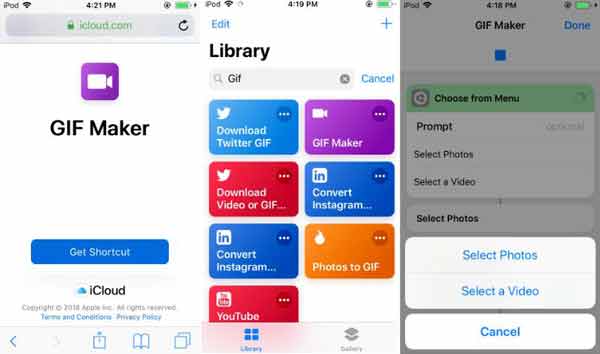
Passo 2Obtenha este criador de GIFs no aplicativo Shortcuts e execute-o. Quando solicitado, toque em Selecione um vídeo e abra o MOV no rolo da câmera.
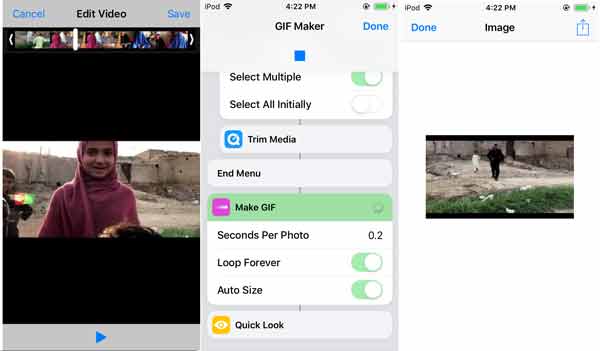
Passo 3Você pode cortar o vídeo, se necessário. Em seguida, visualize o vídeo e toque em Pronto . Toque em Partilhar ícone e salve o GIF no rolo da câmera ou compartilhe-o nas redes sociais diretamente.
Como fazer GIF de MOV no Android
Para converter MOV em GIF no Android, você também precisa de um aplicativo de criação de GIF de terceiros. Giphy Cam, por exemplo, é um aplicativo de criação de GIF lançado pela comunidade GIF, Giphy.
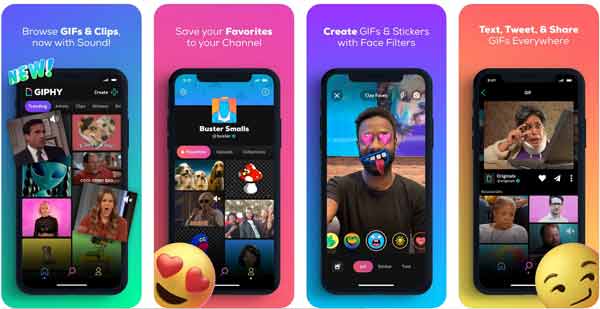
Passo 1Execute o aplicativo GIF Maker em seu telefone Android. Em seguida, você pode abrir um vídeo MOV da sua Galeria ou gravar um vídeo para fazer GIF.
Passo 2Ajuste a duração do GIF. Em seguida, adicione filtro, efeito, adesivos e texto ao GIF. Veja o GIF e toque no Próximo botão se estiver satisfeito.
Passo 3Em seguida, toque o Salvar GIF para exportar a imagem GIF animada para a sua Galeria. O aplicativo também permite que você compartilhe a imagem com seus amigos por mensagens.
Parte 4. Como converter MOV para GIF online
O aplicativo conversor de GIF da web, como o EZGIF, é uma das maneiras mais fáceis de converter seu MOV em GIF. Ele permite que você carregue um vídeo MOV com menos de 100 MB. Então você pode convertê-lo em uma imagem GIF animada sem instalar nenhum software. Além disso, é de uso gratuito.
Passo 1Visite https://ezgif.com/video-to-gif em seu navegador quando quiser converter um MOV em GIF.
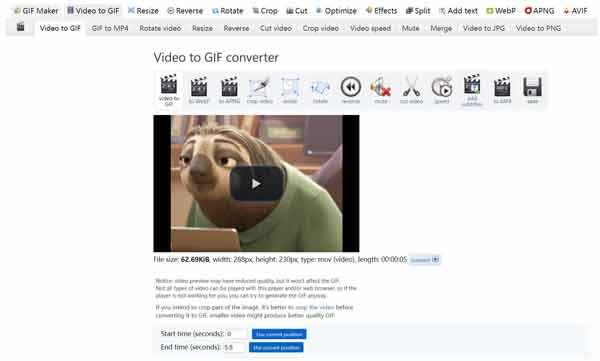
Passo 2Clique na Procurar e abra o MOV de destino em seu disco. Ou cole o endereço do vídeo na caixa do URL para importar um MOV online. Clique no Envio vídeo botão para carregar o MOV.
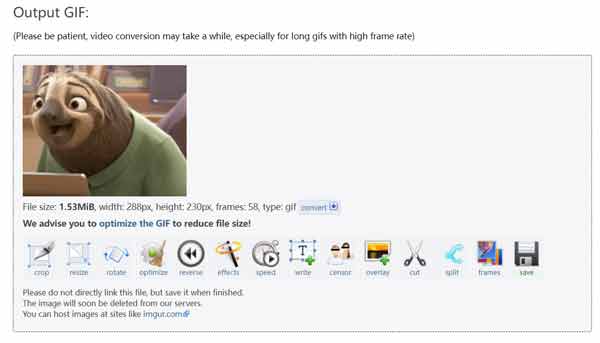
Passo 3Agora, insira a posição inicial no Hora de início campo e definir o Tempo final também. Ajusta a Tamanho, taxa de quadrose outras opções.
Passo 4Clique na Converter GIF botão para iniciar a conversão de MOV em GIF online. Quando terminar, clique no salvar ícone para baixar a imagem animada.
Parte 5. Perguntas frequentes sobre a conversão de MOV em GIF
Posso converter um vídeo MP4 em GIF?
Alguns aplicativos online são capazes de converter MP4 para GIF. Ou você pode experimentar o Tipard Video Converter Ultimate mencionado acima para criar GIFs de seus vídeos MOV.
Como inserir um GIF em PDF?
PDF é um formato de documento e você pode inserir um GIF no documento semelhante a outros formatos de imagem estática. Os GIFs animados em PDF se transformarão em imagens estáticas.
Como transformar Live Photos em GIF?
Você pode converter Live Photos em GIF diretamente no aplicativo iPhone Photos.
Conclusão
Este guia descreveu cinco maneiras de converter MOV em imagens GIF animadas no Windows, Mac, online, iPhone e Android. Você pode escolher a ferramenta adequada de acordo com sua condição e seguir nossos passos para obter o que deseja facilmente. Tipard Video Converter Ultimate é capaz de produzir a melhor qualidade de saída ao criar GIFs de vídeos ou fotos. É por isso que o recomendamos neste post.







